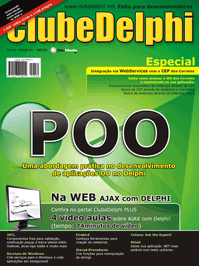
Clique aqui para ler esse artigo em PDF. ![]()
Componentes
Conheça na prática alguns componentes da fantástica JVCL
Componentes são coisas onipresentes em aplicações desktop. É raro encontrar um desenvolvedor que abra mão deles na tentativa de ser mais produtivo, pois afinal, a razão da sua existência é a produtividade que eles proporcionam.
O Delphi possui centenas de componentes e controles, agrupados dentro da VCL, que permitem a criação de sofisticadas interfaces com o usuário, conhecidas como GUI’s (Graphical User Interface), bem como a implementação de códigos complexos. Porém, em determinadas situações, sentimos a falta de um ou outro componente/controle para realizar uma tarefa mais específica.
Nessas horas, temos dois caminhos a seguir: criamos por conta própria, “no braço” ou recorremos a terceiros, que já o fizeram por nós. Existem dezenas de suítes de componentes disponíveis na Internet, algumas gratuitas, outras pagas.
Dentre todas elas, com certeza, a que tem recebido maior destaque, pela sua qualidade e pelo fato de ser open source, é a JVCL, acrônimo de JEDI Visual Component Library. Neste artigo vamos conhecer 20 componentes selecionados de sua vasta biblioteca de mais de 600, que podem fazer a diferença em nossas aplicações.
Um breve comentário sobre o JEDI
O nome JEDI foi inspirado na trilogia Star Wars e significa Joint Endeavour of Delphi Innovators, ou, em uma tradução livre, Esforço Conjunto de Inovadores Delphi. Como o nome diz, trate-se de uma organização de desenvolvedores de todo o mundo, com o objetivo de prover aos programadores Delphi acesso rápido à API’s, bibliotecas e qualquer outro recurso que estenda a capacidade do IDE da ferramenta.
Tudo isso de forma gratuita, no formato open source. Como resultado desse esforço, temos:
· JVCL: extensa suíte de componentes;
· JCL: vasta biblioteca de rotinas para os mais variados fins;
· JVCS: excelente aplicativo para versionamento de arquivos;
· JCodeFormatter: ferramenta para formatar automaticamente o código-fonte, seguindo regras de padronização.
Existem muitos outros projetos sob a administração do grupo e você pode conferi-los no site oficial: www.delphi-jedi.org. Sem mais rodeios, vamos direto ao que interessa.
Dica: Para saber mais sobre o JEDI VCS, consulte a edição 73 da ClubeDelphi.
Baixando a JVCL
Acesse o site jvcl.sourceforge.net e clique em Downloads, no menu à esquerda. Na próxima página, clique em JVCL 3, na coluna Package. Em seguida, baixe o arquivo JVCL320CompleteJCL197-Build2172.zip, que tem aproximadamente 18 MB.
Se o leitor observar bem o nome do arquivo, vai notar que é necessário baixar também a JCL, pois a JVCL a utiliza extensivamente.
Nota: Até a data de fechamento dessa edição, a JVCL encontrava-se na versão 3.20 e a JCL na versão 1.97.
Após realizar o download do arquivo, descompacte-o para uma pasta de fácil acesso, como por exemplo, “C:\JEDI”. Esse processo deve demorar alguns minutos, já que são milhares de arquivos contidos no pacote.
Como mencionado anteriormente, a JVCL precisa da JCL, e, portanto, essa deve ser instalada antes. Abra o diretório escolhido, na pasta jcl, execute o arquivo install.bat. O instalador será construído on the fly e executado em seguida (Figura 1).
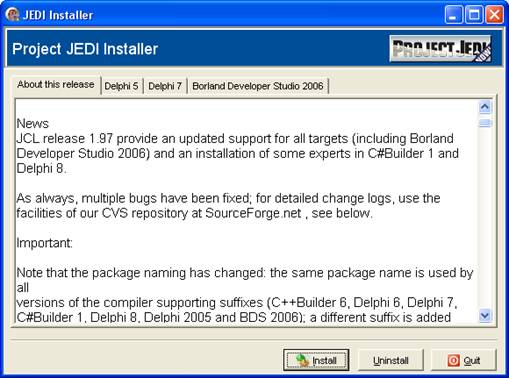
Figura 1. Instalador da JCL
Note que há uma aba para cada versão instalada do Delphi, contendo as opções específicas de cada uma. Para os exemplos empregados neste artigo, deixe-as como estão e clique no botão Install. O instalador compilará os pacotes necessários para cada versão do Delphi e o processo pode demorar alguns minutos para terminar.
Após instalar a JCL, vamos agora fazer o mesmo para a JVCL. Volte novamente à pasta onde você descompactou o arquivo ZIP, procure pelo diretório jvcl e execute mais uma vez o arquivo install.bat. Isso irá produzir o instalador da JVCL (Figura 2).
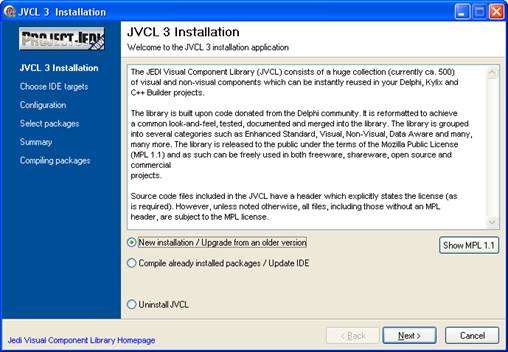
Figura 2. Instalador da JVCL
Marque a caixa New installation/upgrade from an older version e clique em Next. Na próxima tela, escolha em quais versões do Delphi você deseja instalar o pacote e clique em Next novamente. Nas telas seguintes, deixe as opções como estão e avance até o botão mudar de nome para Install.
Clique nele e aguarde o processo de compilação dos pacotes, que, assim como na JCL, pode levar algum tempo para ser concluído. Alguns warnings podem ser gerados, mas isso é esperado. Clique em Finish para finalizar a instalação.
Pronto! Agora podemos começar a explorar os componentes da JVCL.
ClubeDelphi PLUS!
Acesse agora mesmo o Portal do Assinante ClubeDelphi e assista a uma vídeo-aula de Luciano Pimenta que mostra como baixar e instalar o JEDI no Delphi.
Nota: Em alguns casos é necessário adicionar manualmente diretórios no Library Path do Delphi, como jcl\source\common e jcl\source\windows.
Mensagens pop-ups estilo Outlook
O JvDesktopAlert (paleta JvDialogs) permite criar mensagens popup, iguais ao do Outlook (versão full) exibe quando chega um novo e-mail. Para exemplificar o seu comportamento, crie uma nova aplicação e adicione o componente ao formulário.
Na propriedade Image, adicione uma imagem de sua preferência. Inclua também um ImageList (Win32), adicione algumas imagens e aponte-o para a propriedade Images do JvDesktopAlert.
Em seguida, dê um duplo clique na propriedade Buttons e adicione alguns itens, configurando a propriedade ImageIndex de cada um para um índice menor ou igual à quantidade de imagens que você colocou no ImageList.
Por fim, insira um botão e implemente seu evento OnClick como mostrado na Listagem 1.
Listagem 1. Exibindo um alerta no desktop
procedure TForm1.Button1Click(Sender: TObject);
begin
with JvDesktopAlert1 do
begin
HeaderText := 'ClubeDelphi';
MessageText :=
'Exemplo de mensagem popup com JvDesktopAlert';
Execute;
end;
end;
Compile a aplicação e clique no botão. Você verá um alerta no canto inferior direito da sua tela (Figura 3).

Figura 3. Alerta sendo exibido no desktop
Algumas propriedades do componente que você deve conhecer são:
· AlertStyle: configura o efeito utilizado na exibição do alerta;
· Colors: define as cores que o alerta será pintado;
· ...







